【Tableau Tips】なるほど Tips from Ord3③(復習)
知らんかったけど、便利やんTips
出典:DATA Saber Boot Camp Week3 "HandsOn - Intermediate I"
こんばんは。関西出身 DATAsaber挑戦中のさわです。
基本関西弁。windows のみの操作方法です。macはわかりません!
Ord3を復習しながら、ちょっとまった!!!と思うところを備忘録として残していきます。
1.メジャーの自動集計を解除できる方法
行にいれたカラムを、不連続にしてみたり、属性にしてみたり(時間がかかる上に思ったようなものがでない!!)はたまた一回 テキスト表示にするか、と遠回りしてましたよ。
簡単に解決する方法がありました!
1-1.「分析」のメジャーの自動集計を解除する

デフォルトで集計するっていう機能があるのですね。これを外せば、行別に分布されます。行単位で表示!
1-2.メジャーをディメンションにする
さきほどのやりかただとシート全体の設定自体がかわってしまい、後から入れる集計したいメジャーも集計ができない状態に、、
なので、集計されたカラムを右クリックで「ディメンション」をすると同じ行レベル表示されます。


※右クリックでドラッグして行に持っていくと、、
一番上の#利益を選択すると連続の「ディメンション」に変更さる

2.ランクをラベルに表示させるステップ
さくっとできたらかっこいいので、ステップで記憶する
STEP1.ランク付けしたいメジャーのピルを複製
※Ctrlを押しながらドラッグで複製
STEP2.簡易表計算で「ランク」選択
STEP3.マークカードの「ラベル」に持っていく
できた!できたよ~
ついいでにQ5で出きたランクの不連続の使い方もあわせて備忘録
STEP1.ランク付けしたいメジャーのピルを複製
※Ctrlを押しながらドラッグで複製
STEP2.簡易表計算で「ランク」選択
STEP3.メジャーを不連に変更
STEP4.行の最初に入れる
STEP5.ディメンションをマークカードの「詳細」へ
SETP6.「次を利用して計算」で「対象のディメンション(今回は「製品名」)を選択

3.ツールヒントのハイライト機能
詳細に入れているディメンションがハイライトされます
ツールヒント内で対象ディメンションを選択すると、他の同じディメンションがハイライトされます。
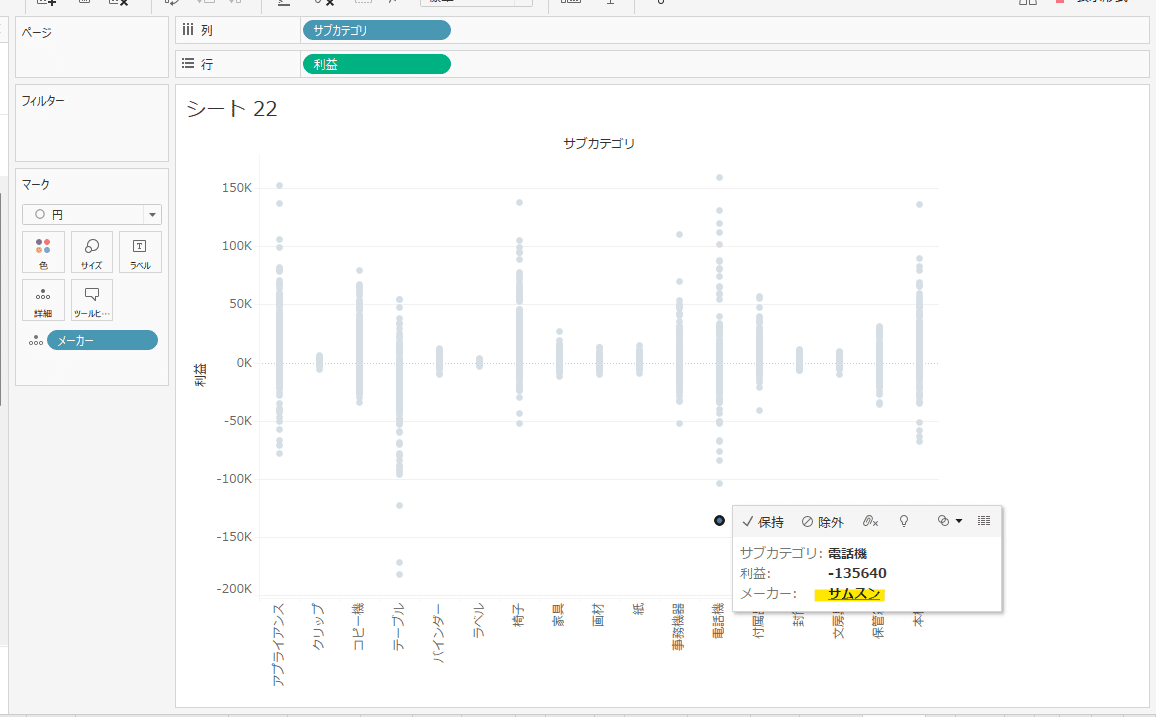
4.セットの使いどころ
同じディメンションで複数の条件を付けたいとき
例)上位と下位
そんな時はフィルタではなく「セット」がある!
メジャーを変えても、そのディメンショングループは変わらないのだ。
すごい便利なのだ!!
5.【属性】表計算に影響を与えたくないver
ディメンションとして使ってほしくないけれど、情報として入れておきたい時に使うとよいみたい。
カテゴリを色に入れると、4本くらい出てきていない

でもカテゴリを「属性」に変更すると

なんとなく理解はできるけれど、なんで4本出てきてないんやーって時に「属性」に変えればいいんや! とピンとくるかと言ったら、、、むずかしいな。
6.メジャーの行別(非集計)=「すべての値」
レコードレベル(行レベル)でフィルターかけたいとき
右クリックしながらフィールドをフィルタに持ってきて「#すべての値」を選択すると行レベルでのフィルターを掛けられます

メジャー・ディメンション・連続/不連続・非集計・属性
この辺りの掛け算がややこしくなってまいりました。
諸先輩方のブログも参考に、、、
ということで、今回はここまで
勘違い、間違いなど放置できないものありましたら、ご指摘いただけると幸いです。
この記事が気に入ったらサポートをしてみませんか?
